Obwohl die meisten Social-Media-Unternehmen ihre Sicherheitsvorkehrungen täglich verbessern, besteht nach wie vor das Risiko des Kontoverlusts. Abgesehen davon überlegen einige Nutzer, wie sie ihre Konten löschen können, ohne ihre Beiträge und andere Informationen zu verlieren. Die Archivierung ihrer Beiträge auf der Plattform könnte in solchen Fällen die praktikabelste Alternative sein. Das Problem besteht jedoch darin, dass nicht klar ist, wie man Twitter-Beiträge archiviert.
Die beliebteste und bequemste Art, Ihre Beiträge zu archivieren, ist das Herunterladen eines Archivs Ihrer Daten. Twitter erlaubt diese Aktion direkt in den Einstellungen des Nutzers. Darüber hinaus unterstützen auch mehrere Webanwendungen von Drittanbietern diese Aktivität. Tools wie Twitter Archive Eraser helfen Nutzern nicht nur beim Archivieren, sondern auch beim effizienten Löschen von Tweets und geben ihnen die volle Kontrolle über ihren Twitter-Verlauf. Allerdings ist den Nutzern immer noch nicht klar, wie diese Tweet-Funktion und diese Webanwendungen funktionieren. In diesem Leitfaden wird daher erläutert, wie man Twitter-Beiträge archiviert, und es wird mehr zu diesem Thema gesagt.

Inhaltsübersicht
Was genau ist das Twitter-Archiv? Was enthält diese Datei?
Trotz der endlosen Diskussion über das Twitter-Archiv wissen viele Nutzer nicht, was es ist. Dieses Archiv enthält die gesamten Daten eines Nutzers und Informationen über sein Profil auf der Social-Media-Plattform. Die soziale Plattform speichert die vollständigen Daten eines Benutzerkontos, bis der Benutzer sie anfordert und abruft. Diese Datei ist eine der nützlichsten Möglichkeiten, wenn Sie wissen möchten, wie Sie Twitter-Beiträge archivieren können.
Das Archiv des Twitter-Kontos einer Person enthält deren Profilinformationen, Adressbuch, Tweets, Retweets, Direktnachrichten und Momente. Dieses Archiv enthält auch Mediendateien, einschließlich Videos, Bilder und GIFs, die jemand auf seinem Profil geteilt hat. Im Archiv finden die Nutzer auch Aufzeichnungen über ihre Follower und über die Personen, denen sie folgen. Dieses Archiv enthält auch alle Twitter-Listen eines Benutzers.
Aufgrund seiner Nützlichkeit ist das Archiv oft die bevorzugte Datei, wenn man seine Beiträge speichern möchte. Twitter hält jedoch keine leicht zugängliche Archivdatei für Benutzer bereit. Stattdessen müssen die Nutzer ihr Archiv anfordern und darauf warten, dass das System die Datei vorbereitet. Sobald die Datei fertig ist, erhalten die Nutzer eine Benachrichtigung, dass die Datei zum Download bereitsteht.
Wie Sie Ihr Twitter-Archiv herunterladen: So archivieren Sie Twitter-Beiträge für die Offline-Nutzung
Das Herunterladen Ihres Twitter-Archivs ist eine der wichtigsten Möglichkeiten zur Archivierung von Tweets für den Offline-Zugriff oder die spätere Verwendung. Auf diese Weise werden Sicherungskopien der Nutzerdaten erstellt und für den schnellen Zugriff und die Betrachtung aufbewahrt. Um eine bessere Wirkung zu erzielen, müssen Sie wissen, wie Sie Ihr Twitter-Archiv über die mobile Anwendung oder die Website der Plattform herunterladen können. Im Folgenden erfahren Sie, wie Sie Twitter-Beiträge archivieren, indem Sie Ihre Daten auf mehrere Geräte herunterladen.

Archivieren von Twitter-Posts durch Herunterladen des Archivs aus der mobilen Anwendung
Die mobile Anwendung bietet einen schnellen und effizienten Weg, um von unterwegs auf den Social-Media-Dienst zuzugreifen. Dennoch bietet die mobile App fast alle Funktionen der Webversion der Plattform. Ebenso können die Nutzer ihre Twitter-Archive anfordern und herunterladen, ohne ins Schwitzen zu geraten. Auch hier bietet das Archiv eine gute Antwort auf die Frage, wie man Twitter-Beiträge archivieren kann.
Im Folgenden finden Sie sechs Schritte zum Speichern Ihres Archivs auf Ihrem mobilen Gerät:
- Starten Sie die Twitter-App auf Ihrem Android- oder iOS-Gerät und melden Sie sich mit Ihren Daten bei Ihrem Konto an. Die App wird Sie sofort auf Ihre Homepage bringen.
- Klicken Sie auf Ihrer Homepage auf das Profilsymbol in der oberen linken Ecke des Bildschirms. Die App öffnet dann ein Seitenmenü.
- Blättern Sie im Menü nach unten und tippen Sie auf "Einstellungen und Support". Ein kleines Dropdown-Menü wird angezeigt.
- Tippen Sie auf "Einstellungen und Datenschutz", und die App führt Sie zu einer neuen Seite mit vielen Optionen.
- Tippen Sie auf die Option "Ihr Konto", und Ihre Kontoeinstellungen werden sofort auf einer anderen Seite angezeigt.
- Tippen Sie auf "Ein Archiv Ihrer Twitter-Daten herunterladen". Die App leitet Sie zu einer neuen Seite weiter, auf der Sie sich bei einer anderen Sitzung anmelden und die Anfrage abschließen müssen.
Nach ein paar Tagen erhalten Sie eine Benachrichtigung, dass Ihr Archiv zum Herunterladen bereitsteht. Um es auf Ihrem Computer zu speichern, kehren Sie auf die Seite "Archiv herunterladen" zurück und schließen den Vorgang ab. Das Speichern von Archiven auf diese Weise ist eine hervorragende Methode, wenn Sie nach einer Möglichkeit suchen, Twitter-Beiträge zu archivieren.
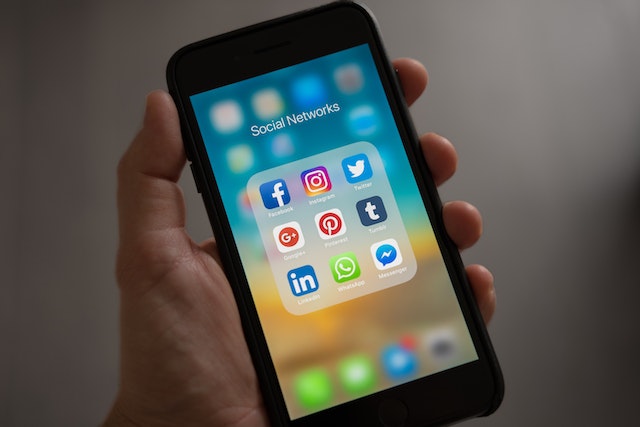
So archivieren Sie Twitter-Posts durch Herunterladen des Twitter-Archivs auf einem Computer-Browser
Das Durchsuchen der Webversion von Twitter auf dem Browser Ihres PCs bietet eine hervorragende Möglichkeit, Ihr Archiv herunterzuladen. Obwohl die Twitter-Website im Wesentlichen wie die mobile Anwendung funktioniert, gibt es kleine Unterschiede im Layout. Dennoch ist es eine gute Option, wenn Sie nach Möglichkeiten suchen, wie Sie Twitter-Beiträge archivieren können.
Hier erfahren Sie in sieben Schritten, wie Sie dies in Ihrem Computerbrowser erreichen:
- Starten Sie einen Webbrowser auf Ihrem Computer, vorzugsweise Google Chrome, und laden Sie die Twitter-Website in einer neuen Registerkarte.
- Melden Sie sich mit Ihren Anmeldedaten bei Ihrem Konto an. Die Website wird Sie zu Ihrer Homepage weiterleiten.
- Klicken Sie auf die Option "Mehr" auf Ihrer Homepage in der linken unteren Ecke. Es werden einige zusätzliche Optionen angezeigt.
- Klicken Sie auf "Einstellungen und Support". Es öffnet sich ein schnelles Dropdown-Menü.
- Klicken Sie auf "Einstellungen und Datenschutz". Auf der Website wird eine neue Seite mit verschiedenen Optionen geöffnet.
- Klicken Sie auf die Option "Ihr Konto", und eine weitere Seite wird geöffnet.
- Wählen Sie "Ein Archiv Ihrer Daten herunterladen", geben Sie Ihre Anmeldedaten erneut ein und bestätigen Sie die Anfrage.
Nachdem Sie Ihre Anfrage abgeschlossen haben, dauert es einige Tage, bis Ihr Archiv fertig ist. Die Wartezeit hängt jedoch letztlich von der Größe Ihrer Archivdatei und dem Umfang Ihrer Beiträge und Interaktionen ab. Auch hier gilt: Wenn Ihr Hauptanliegen die Archivierung von Twitter-Beiträgen ist, ist das Herunterladen dieser Datei eine gute Option.
Wie man ein Twitter-Konto archiviert: Wie man Twitter-Beiträge und vollständige Daten archiviert
Um Ihre Twitter-Inhalte zu speichern, ist es manchmal sinnvoll, alle Ihre Kontodaten zu speichern. Die Archivierung Ihres Kontos ist eine wichtige Möglichkeit, Ihre gesamten Benutzerdaten aufzubewahren. Neben dem Herunterladen Ihres Twitter-Archivs gibt es aber auch andere Möglichkeiten, Ihre Daten zu sichern. Die Wayback Machine und andere Anwendungen von Drittanbietern sind nützliche Tools für diese Tätigkeit. Hier erfahren Sie also, wie Sie Twitter-Konten archivieren können.

So archivieren Sie Twitter-Posts und -Konten mit der Wayback Machine
Die Wayback Machine bietet eine weitere Möglichkeit zur Archivierung von Tweets und anderen Twitter-Inhalten. Obwohl sie in einem einfachen Format funktioniert, ist sie eine gute Option. Sie müssen Ihr Twitter-Archiv herunterladen, bevor Sie mit der Archivierung von Twitter-Beiträgen mit der Wayback Machine beginnen können.
Hier sind sechs schnelle Schritte, um dies zu erreichen:
- Entpacken Sie zunächst den gezippten Archivordner, den Sie von Ihrem Twitter-Konto heruntergeladen haben. Bewahren Sie beim Entpacken des Ordners die Datei "tweets.js" auf, die Sie im "Datenordner" erhalten.
- Gehen Sie dann zur Google Sheets-Schnittstelle der Funktion "Seite jetzt speichern" der Wayback Machine. Wählen Sie dort "Archivieren Sie alle Ihre Tweets mit der Wayback Machine".
- Verwenden Sie die Google Sheets-Schnittstelle, um die Datei "tweets.js" hochzuladen, die Sie aus dem Datenordner extrahiert haben.
- Das System verarbeitet die Datei, bevor es Sie auffordert, eine neue CSV-Datei herunterzuladen.
- Öffnen Sie eine neue Google Sheets-Datei und importieren Sie die heruntergeladene CSV-Datei.
- Kehren Sie zur Google Sheets-Oberfläche zurück und archivieren Sie das neue Blatt, das Sie erstellt haben.
Der Archivierungsvorgang kann einige Stunden oder sogar Tage in Anspruch nehmen. Das Internet Archive wird Sie jedoch benachrichtigen, wenn der Vorgang abgeschlossen ist. Neben der Archivierung Ihrer Tweets können Sie auch ein Archiv der ausgehenden Links in Ihren Tweets anfordern.
Wie archiviere ich Twitter-Beiträge mit Follower-Analyse?
Obwohl FollowersAnalysis in erster Linie ein Webtool für Twitter Analytics ist, ist es auch für die Archivierung von Twitter-Posts nützlich. Dieses Webtool bietet eine verbesserte Funktionalität, da es Nutzern ermöglicht, Tweet-Archive von anderen Konten als ihrem eigenen zu erhalten. Als Analysetool dient es in der Regel dazu, den Nutzern zu helfen, Posts von anderen Konten zu vergleichen und die Variablen zu verstehen.
Auch hier muss man wissen, wie man Twitter-Beiträge mit der Web-App archiviert, um die Funktionen zu maximieren. Hier sind also sieben einfache Schritte zur Verwendung dieser App:
- Besuchen Sie zunächst die FollowersAnalysis-Website in Ihrem Handy- oder PC-Browser.
- Erstellen Sie ein Konto oder melden Sie sich auf der Website an, wenn Sie bereits eines haben.
- Klicken Sie im Menü auf "User Tweets Analysis & Data". Die Website führt Sie zu einer weiteren Seite, auf der Sie in einem Dialogfeld aufgefordert werden, Ihren Twitter @[Benutzernamen] einzugeben.
- Geben Sie Ihren Benutzernamen oder den Benutzernamen des Kontos ein, von dem Sie Tweets herunterladen möchten.
- Klicken Sie auf "Enter" und fügen Sie den Bericht zu Ihrem Warenkorb auf FollowersAnalysis hinzu.
- Kehren Sie zu Ihrem Warenkorb zurück und klicken Sie auf die Schaltfläche "Bestellung aufgeben".
Nachdem Sie die Zahlung abgeschlossen und die Bestellung aufgegeben haben, wird die Website die Erstellung des Archivs einleiten. Wenn die Datei fertig ist, erhalten Sie von der Website eine E-Mail-Benachrichtigung mit weiteren Anweisungen zum Speichern der Datei.

Wie man das Twitter-Archiv löscht: Löschen von Twitter-Beiträgen aus Ihrem Konto
Abgesehen davon, dass das Herunterladen Ihres Twitter-Archivs eine Sache ist, ist es eine andere, es zu löschen. Das Löschen Ihres Archivs bedeutet einfach, dass die Tweets und andere Benutzerinformationen aus Ihrem Profil entfernt werden. Es gibt jedoch einige Unklarheiten darüber, wie man das Twitter-Archiv löschen kann. Es gibt mehrere Anwendungen von Drittanbietern, die bei diesem Prozess helfen. Hier sind die nützlichsten:
So löschen Sie das Twitter-Archiv mit Twitter Archive Eraser
Twitter Archive Eraser, eine Anwendung eines Drittanbieters, ist ein hilfreiches Tool zum Löschen von Archiven der Social-Media-Plattform. Die App kann einige sehr spezifische Tweet-Löschvorgänge aus Ihrem Twitter-Archiv durchführen. Hier sind sechs Schritte zur Verwendung dieser Anwendung:
- Laden Sie zunächst die Anwendung Twitter Archive Eraser herunter und installieren Sie sie auf Ihrem Mac oder Windows PC.
- Klicken Sie anschließend auf "Anmelden", um sich durch Authentifizierung Ihres Twitter-Kontos bei der App anzumelden.
- Klicken Sie nach der Anmeldung auf die Option "Tweets löschen" auf dem Bildschirm.
- Klicken Sie auf "Archiv laden", wählen Sie die Archivdatei aus Ihrem Dateiordner und laden Sie sie hoch. Die Anwendung zeigt eine Liste von Daten mit zwei Kategorien an: Jahre und Monate.
- Wählen Sie die Monate aus, aus denen Sie Tweets löschen möchten, und klicken Sie auf die Schaltfläche "Weiter". Die App zeigt Ihnen ein weiteres Fenster mit allen Tweets in der von Ihnen gewählten Kategorie.
- Klicken Sie auf die Schaltfläche "Ausgewählte Tweets löschen" am unteren Rand des Bildschirms. Die App wird den Vorgang in Kürze einleiten und abschließen.
Diese Webanwendung ist eine der beliebtesten Anwendungen zum Löschen von Benutzerarchiven auf Twitter. Das liegt daran, dass fehlerhafte Tweets unbedingt entfernt werden müssen. Dennoch ist es wichtig zu verstehen, wie man Twitter-Beiträge archiviert, wenn dies erforderlich ist.
Twitter-Archiv mit TweetEraser löschen
TweetEraser ist ein weiteres effizientes Webtool zum Löschen Ihres Twitter-Archivs. Neben dem Löschen des Archivs führt es auch andere Aktionen durch. Das Webtool funktioniert einfach. Hier sind fünf Schritte zum Löschen des Archivs mit dieser Website:
- Besuchen Sie zunächst die TweetEraser-Website und melden Sie sich mit Ihrem Twitter-Konto an. Auch hier verwendet das Web den sicheren Enterprise-Partner-Login.
- Als nächstes laden Sie Ihre Twitter-Archivdatei hoch und verarbeiten sie.
- Wählen Sie die Tweets, die Sie entfernen möchten. Sie können alle Ihre Tweets auswählen, um das gesamte Archiv zu löschen.
TweetEraser bietet Pläne, die bei $2,91 beginnen und bei $3,66 enden. Diese Pläne bieten unterschiedliche Grenzen für die Löschung von Tweets. Mit dem höchsten Tarif können Nutzer bis zu 3.200 Tweets pro Monat löschen. Mit dem kostenlosen Tarif können Benutzer bis zu 50 Tweets pro Woche löschen. Es ist wichtig zu wissen, wie man Twitter-Beiträge archiviert, aber auch die Löschung Ihrer Archive mit diesem Tool könnte notwendig sein.
Da die Nutzer beim Teilen von Tweets im Laufe der Zeit viele Fehler machen, ist es manchmal notwendig, fehlerhafte Tweets in großen Mengen zu löschen. Twitter verfügt jedoch nicht über eine Funktion, die eine solche Aktion zulässt, es sei denn, Sie beabsichtigen, Tweets einzeln zu löschen. Abgesehen von den oben genannten Tools bietet TweetDelete eine ziemlich effektive Möglichkeit, diesen Vorgang ohne großen Aufwand durchzuführen.
Mit TweetDelete haben wir eine unkomplizierte, benutzerfreundliche Webanwendung entwickelt, die Tweets in großen Mengen filtert und löscht. Diese Anwendung importiert und verarbeitet die Archivdateien und löscht Tweets in einfachen Schritten. Außerdem verbreitet das Webtool keine Werbeinhalte in den Timelines der Nutzer. Beginnen Sie also noch heute mit dem Bereinigen und Filtern Ihrer Twitter-Timeline!










